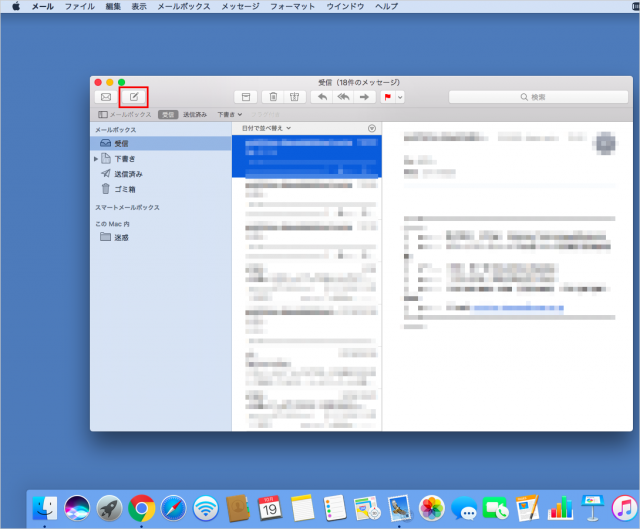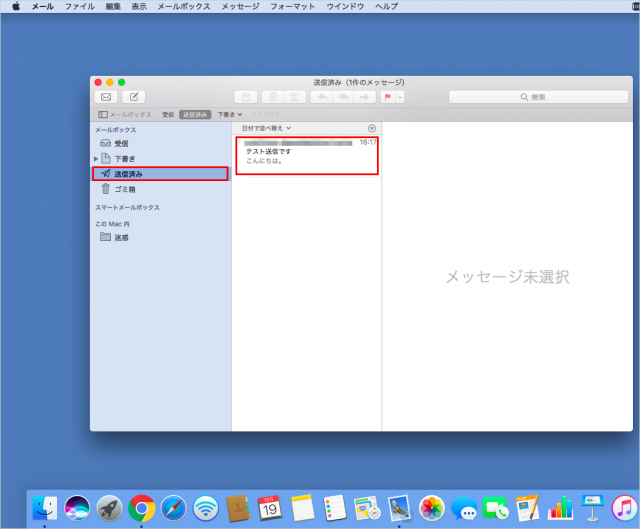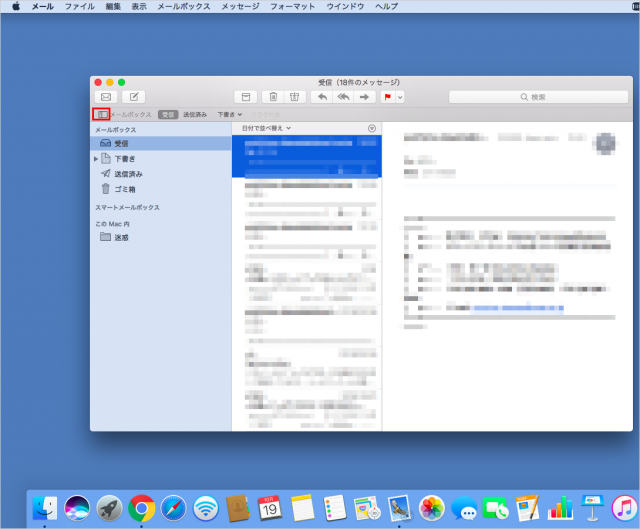送信方法
STEP 1
デスクトップ画面上の「Dock」の中にある
【メール】のアイコンをクリックします。
デスクトップ画面上に「Dock」が無い場合や、
【メール】のアイコンが無い場合は、
Finderのメニューバーの【移動】を
クリックし、メニュー項目の中の
【アプリケーション】をクリックします。
「アプリケーション」の画面が表示されますので、
その中にある【メール】のアイコンを
ダブルクリックします。
STEP 2
ツールバーの( )をクリックします。
)をクリックします。
STEP 3
メールの新規作成画面が表示されますので、
各項目を入力し、ツールバーの( )
)
をクリックするとメールを送信します。
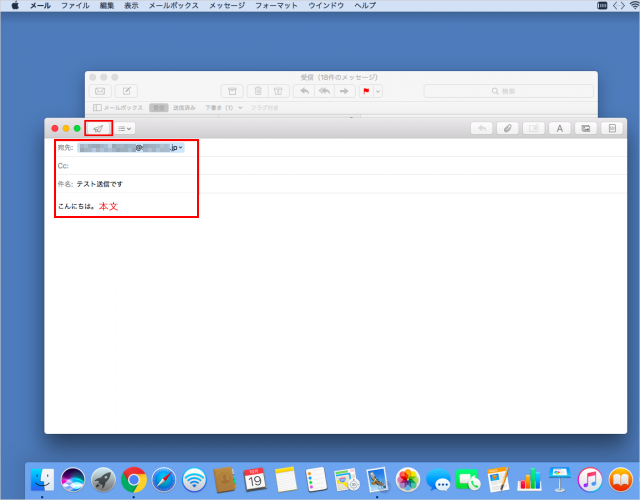
宛先:
送り先のメールアドレス ※半角入力件名:
分かり易く要約した題名など本文
STEP 4
【送信済み】をクリックすると、
送信したメールが下記のように表示されます。
受信方法
メールアプリ起動時点でサーバーに存在した
メールは受信されていますが、
それ以降のメールを確認したい場合、
メールボックスのアイコンを
クリックすると受信できます。
このページはお役に立ちましたか?